vinduer som standard giver flere sæt musepegere eller markører at vælge imellem. Men der er en masse brugerdefinerede musemarkører og markører tilgængelige online, som du kan installere og bruge i din vinduer 11 og 10 computer. Og de fleste af dem er tilgængelige gratis. Du skal blot hente og installere dem.
disse brugerdefinerede musepegere giver musemarkøren et forfriskende look. Ikke flere kedelige standard musepegere. Du kan tjekke dette link for nogle seje musepegere. Derudover kan du også søge efter flere markører online.
Installer og Brug brugerdefinerede musemarkører eller pegepinde i vinduer
så i denne vejledning viser vi dig, hvordan du installerer brugerdefinerede musemarkørsæt i vinduer 11 eller 10 og bruger dem. Men først og fremmest skal du hente musemarkørsæt. Når du har hentet, skal du følge disse trin for at installere og indstille dem som aktive i vinduer 11 eller 10.
Trin 1: Hent og uddrag brugerdefineret Pointer Set
efter at have hentet brugerdefineret pointer sæt lynlås fil, udtrække det til en mappe. Hvis det er en lynfil, kan du blot højreklikke og vælge Uddrag alle… for at udtrække den.
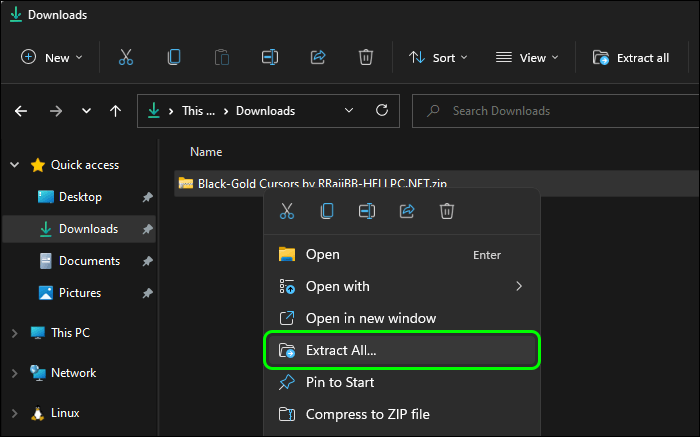
vælg derefter det sted, hvor du ønsker at udtrække lynlåsfilen, og klik på Uddrag. Nu har du en mappe, der indeholder alle musemarkør/markørfiler.
Trin 2: Installer brugerdefinerede musemarkører / markører i vinduer 11 og 10
åbn nu den mappe, hvor du udpakkede den brugerdefinerede musemarkør eller markørsæt. Her vil du se en fil med navnet ” installer.inf”. Højreklik på det og vælg følgende indstillinger baseret på din OS-version:
vinduer 11: Højreklik på Installer.inf > Vis flere muligheder > installer
vinduer 10: Højreklik på Installer.inf > installer

Klik på Ja, når du ser prompten til kontrol af brugerkonti. Din musemarkører eller markører sæt er blevet installeret med succes. Nu Kan du bruge dem. Hvis du vil installere flere pointers, skal du blot hente dem og følge samme proces.
se også: Sådan får du adgang til nyligt tilføjede skrifttyper i macOS Catalina?
Trin 3: Aktiver og brug nyinstallerede brugerdefinerede musemarkører eller Pegesæt
lad os nu se, hvordan du bruger nyinstallerede brugerdefinerede musemarkørsæt. Først og fremmest skal du åbne Kontrolpanel. Her skal du søge efter “mus” og klikke på linket fra søgeresultaterne for at ændre, hvordan musemarkøren ser ud.
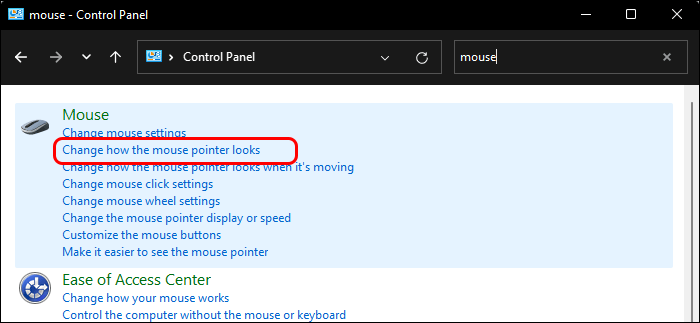
dette åbner Museegenskaber, og du vil være på fanen Pointers. Klik på rullelisten under skema, og vælg nyinstalleret musemarkørsæt. Det er sort-guld (HELLPC.NET) i vores tilfælde. Klik derefter på Anvend og OK for at gemme indstillingerne.
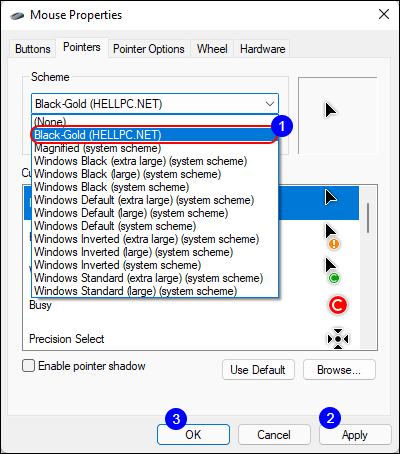
Trin 4: Kontroller nye markører
ny musemarkørskema er blevet anvendt nu. Du vil se nyinstallerede musemarkører / markører. Nu har du erstattet kedelige standard vinduer pointers med spændende nye pointers.
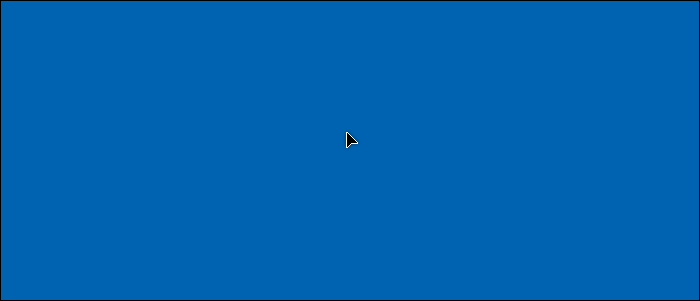
Udskift dine gamle musemarkører med brugerdefinerede markører i vinduer 11 og 10
nu har din musemarkør eller markør et nyt udseende. Du kan google for flere markørsæt og installere dem ved hjælp af den samme proces, der er forklaret ovenfor. Du kan også hente en masse musemarkører gratis fra open source virkelige verden grafik – Cursor Bibliotek.